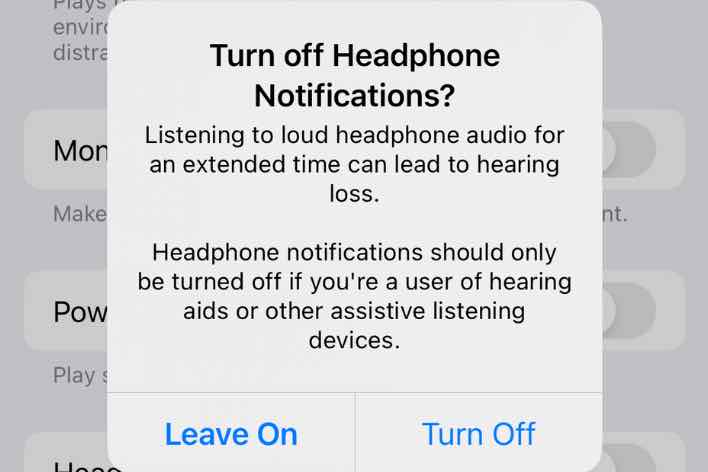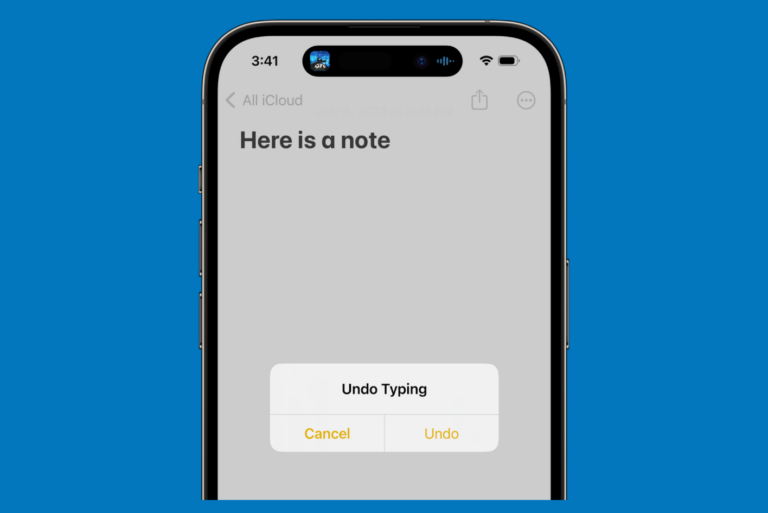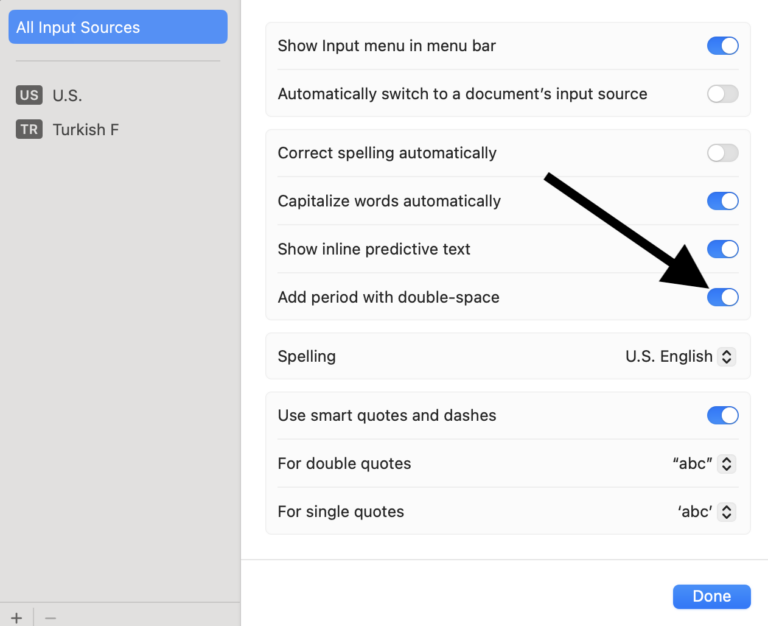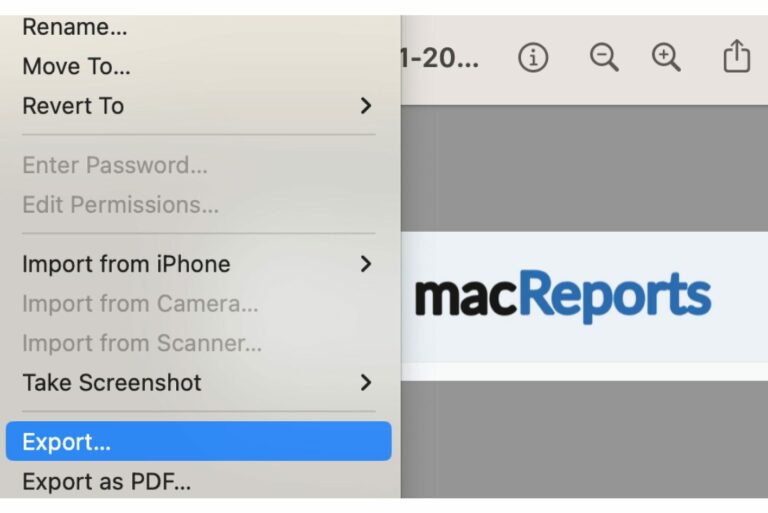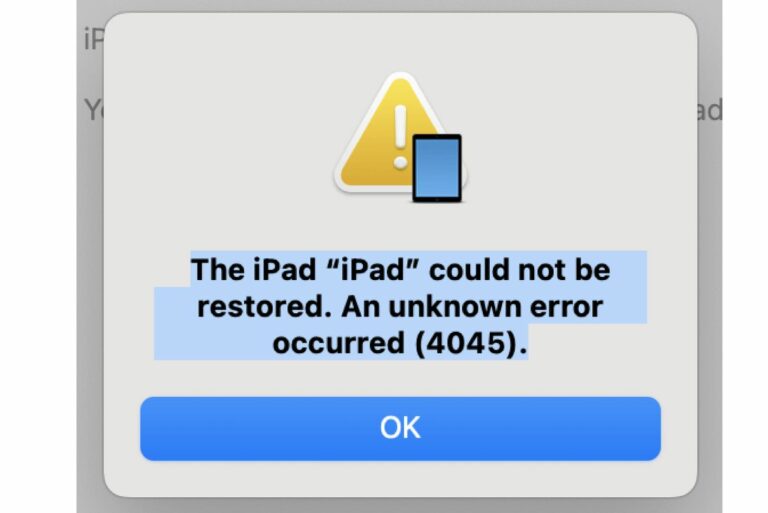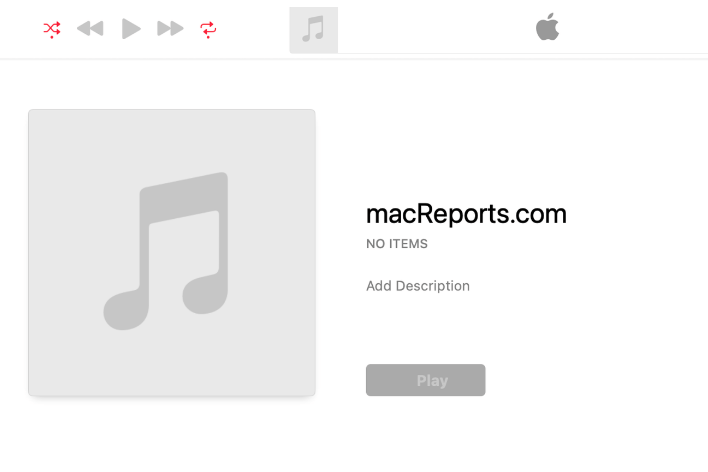Как принудительно перезагрузить MacBook •
Mac довольно надежен, но иногда могут возникнуть проблемы. Иногда ваш MacBook зависает, зависает, начинает вести себя странно или перестает отвечать на запросы. Если что-то идет не так, как ожидалось, последним средством является принудительно перезагрузить MacBook. Обратите внимание, что в процессе вы можете потерять несохраненные изменения в открытых документах. Ранее я объяснял различные способы выключения вашего Mac. В этой статье объясняется, как принудительно перезагрузить Mac.

Что следует сделать перед принудительным перезапуском?
По возможности вы используете все возможности, чтобы ваш Mac снова заработал, и вам следует выключить и включить свой Mac обычным способом. Вы можете попробовать следующее:
- Если приложение не отвечает, вместо этого принудительно закройте приложение. Нажмите одновременно Option (или Alt), Command, Esc (Escape) (или вы можете щелкнуть значок Яблочное меню а потом Принудительное завершение), чтобы открыть окно «Принудительное завершение приложений» и выбрать не отвечающее приложение (приложение, не отвечающее на запросы, сообщит Не отвечает рядом с его именем), а затем нажмите Принудительное завершение.
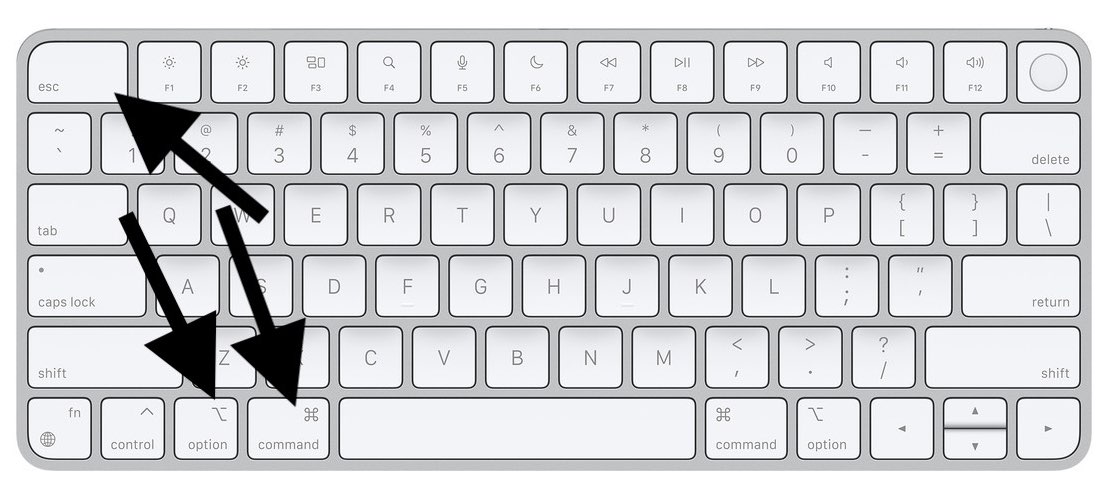
- Попробуйте перезагрузить Mac в обычном режиме. Идти к Яблочное меню > Перезапуск.
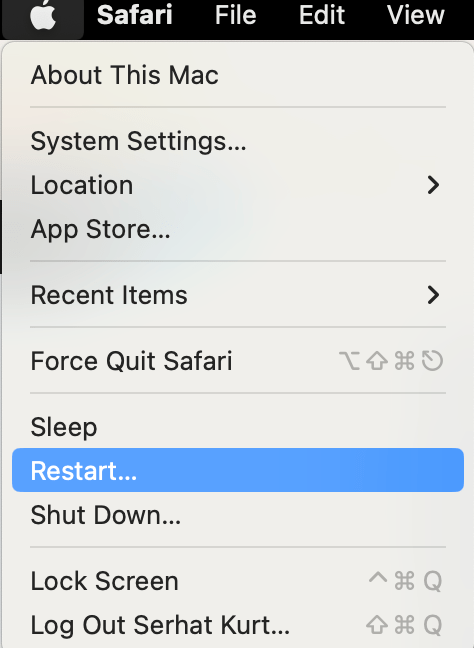
Как принудительно перезагрузить MacBook, MacBook Air и MacBook Pro
Есть два способа сделать это. Вы можете выбрать один из них. Или попробуйте один, а если не получится, попробуйте другой.
- Нажмите и удерживайте кнопку питания (или кнопку Touch ID / Eject, в зависимости от модели Mac) на MacBook до 10 секунд. Ваш Mac выключится. Подождите несколько секунд, чтобы убедиться, что ваш Mac полностью выключен. Затем снова нажмите и удерживайте кнопку питания, пока ваш Mac не включится. Прочтите эту статью, чтобы помочь вам определить кнопку питания на вашем компьютере.
- Нажмите и удерживайте кнопку Команда (⌘), Управление (Ctrl) и Власть (или кнопку «Touch ID» / «Извлечь»), пока экран не станет черным и не появится логотип Apple. При нажатии этих кнопок вы не увидите приглашения сохранить изменения в открытых документах.

Ваш Mac может иногда перестать отвечать на запросы или зависать. Если это происходит часто, вы можете выяснить, что является причиной, запустив режим диагностики Apple.
Статьи по Теме